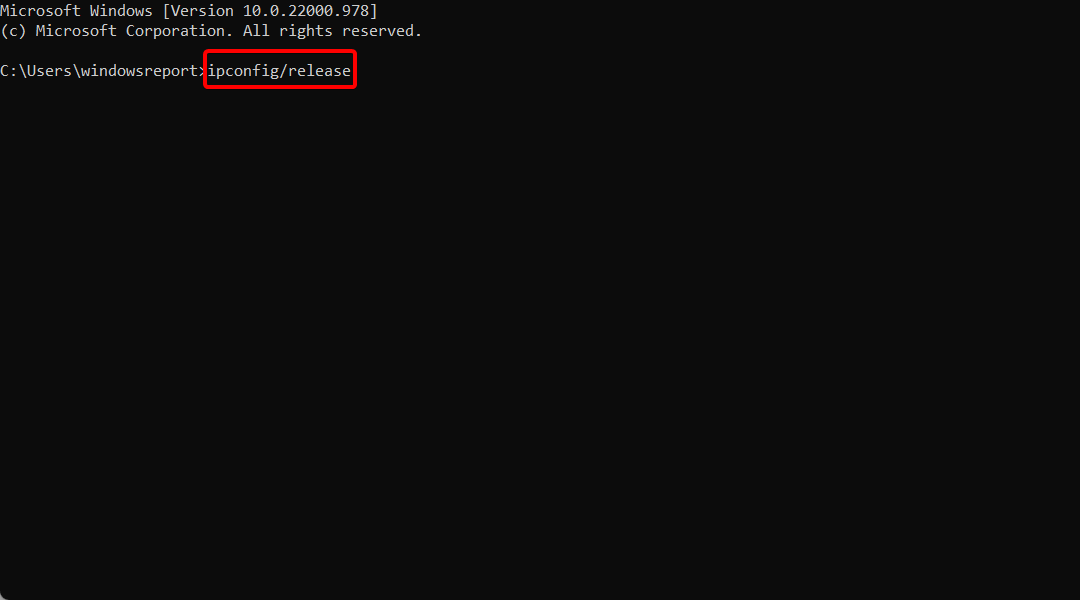มีแอปพลิเคชันมากมายจากบุคคลที่สามที่ให้บริการแผนที่ แต่ที่แม่นยำและมีประสิทธิภาพที่สุดที่ผู้ใช้วางใจได้คือ Apple Maps แต่เมื่อเร็ว ๆ นี้เราได้รับรายงานจากผู้ใช้ iPhone จำนวนมากที่จู่ๆ Apple Maps ก็หยุดทำงานบน iPhone ของพวกเขา
สาเหตุหลักที่อยู่เบื้องหลังปัญหานี้อาจเป็นสัญญาณ GPS ที่อ่อนรอบ ๆ iPhone, สัญญาณการเชื่อมต่ออินเทอร์เน็ตต่ำ, ตำแหน่ง การตั้งค่าบริการถูกปิด, ความผิดพลาดทางเทคนิคภายใน iPhone และ/หรือ Apple Maps, วันที่และเวลาที่ตั้งค่าไม่ถูกต้องบน iPhone, เป็นต้น
หากคุณประสบปัญหาดังกล่าวเช่นกันขณะใช้ Apple Maps โปรดอย่ากังวลเลย ในบทความนี้ คุณจะพบการแก้ไขมากมายที่มีศักยภาพที่ยอดเยี่ยมในการแก้ไขปัญหานี้ได้อย่างง่ายดายบน iPhone ของคุณ
สารบัญ
เคล็ดลับเบื้องต้น
- รีสตาร์ท iPhone – มีความผิดพลาดทางเทคนิคแม้ว่าจะเป็นเรื่องเล็ก ๆ น้อย ๆ ไม่ได้ทำให้บางแอปพลิเคชันทำงานได้อย่างราบรื่น ดังนั้น หากต้องการลบข้อบกพร่องดังกล่าว โปรดรีสตาร์ท iPhone หนึ่งครั้งและตรวจสอบว่าปัญหาได้รับการแก้ไขแล้วหรือไม่หลังจากรีสตาร์ท iPhone
- ทดสอบสัญญาณอินเทอร์เน็ตของคุณ – แอปพลิเคชั่นส่วนใหญ่ต้องการสัญญาณอินเทอร์เน็ตเพื่อให้ทำงานได้ดีขึ้น แต่ Maps ต้องการสัญญาณที่แรงกว่านี้เพื่อสร้างข้อมูลที่ดีเยี่ยมในการแนะนำคุณตลอดเส้นทาง ดังนั้นตรวจสอบให้แน่ใจว่ามีเครือข่ายข้อมูลมือถือที่แข็งแกร่งและคุณเปิดใช้งานแผนบริการข้อมูลแล้ว
- ตรวจสอบให้แน่ใจว่ามีสัญญาณ GPS ที่แรง – แม้ว่าคุณจะมีการเชื่อมต่ออินเทอร์เน็ตที่มีสัญญาณแรงบน iPhone ของคุณ แต่ Apple Maps ก็ยังต้องการสัญญาณ GPS ที่แรงพอเพื่อให้ผลลัพธ์บนแผนที่บน iPhone ของคุณแม่นยำ ตรวจสอบให้แน่ใจว่าคุณไม่ได้อยู่ใต้อุโมงค์/รถไฟใต้ดินหรือชั้นใต้ดิน ย้ายไปยังตำแหน่งเปิดเพื่อรับสัญญาณ GPS ที่ดีขึ้น
- ตรวจสอบการตั้งค่าเสียง – บางครั้ง ปัญหาอาจเกิดจากเสียง iPhone ของคุณ และคุณอาจไม่ได้ยินเสียงแผนที่นำทาง ดังนั้น ตรวจสอบการตั้งค่าเสียงและเพิ่มระดับเสียงของ iPhone ของคุณและดูว่าคุณสามารถได้ยินหรือไม่
แก้ไข 1 - บังคับปิด Apple Maps แล้วเปิดใหม่อีกครั้ง
ขั้นตอนที่ 1: หากต้องการบังคับปิดแอป Apple Maps คุณต้องไปที่ ตัวสลับแอป บน iPhone ของคุณ
ขั้นตอนที่ 2: คุณต้องปัดหน้าจอ iPhone จากมุมล่างซ้ายไปทางด้านขวาแบบทวีคูณ
ขั้นตอนที่ 3: เมื่อ App Switcher ปรากฏบน iPhone ของคุณ โปรดค้นหา แผนที่ แอป.
ขั้นตอนที่ 4: ตอนนี้ ปัดมันขึ้น เพื่อบังคับปิด

ขั้นตอนที่ 5: หลังจากปิดแล้ว ให้ไปที่หน้าจอหลักแล้วเปิดใหม่อีกครั้ง แผนที่ แอพโดยคลิกที่ไอคอน
โฆษณา
โฆษณา
แก้ไข 2 - ให้สิทธิ์การเข้าถึงตำแหน่งแก่ Apple Maps
ขั้นตอนที่ 1: คุณต้องคลิกที่ไอคอนการตั้งค่า
ขั้นตอนที่ 2: สิ่งนี้จะเปิดตัว การตั้งค่า แอพบน iPhone ของคุณ
ขั้นตอนที่ 3: ถัดไป ไปที่ ความเป็นส่วนตัวและความปลอดภัย ตัวเลือกจากรายการการตั้งค่า

ขั้นตอนที่ 4: เลือก บริการสถานที่ ตัวเลือกที่ด้านบนของหน้า Privacy & Security ดังที่แสดงด้านล่าง

ขั้นตอนที่ 5: เลื่อนรายการลงมาแล้วแตะที่ แผนที่ ตัวเลือก.
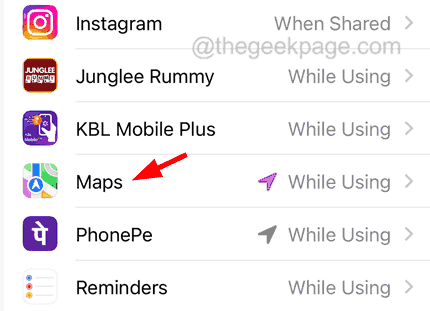
ขั้นตอนที่ 6: ตรวจสอบให้แน่ใจว่าคุณได้เลือกอย่างใดอย่างหนึ่ง ขณะใช้แอพ หรือ ขณะใช้แอพหรือวิดเจ็ต ตัวเลือกจากตัวเลือกที่กำหนด
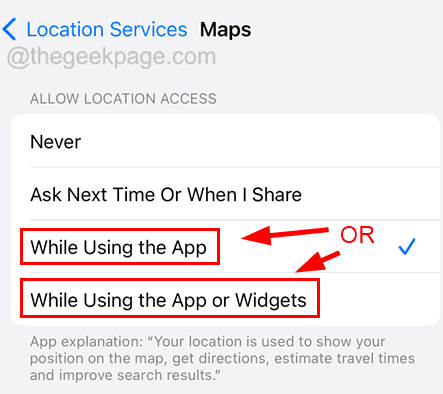
แก้ไข 3 - เปิดการตั้งค่าบริการตำแหน่ง
ขั้นตอนที่ 1: เปิดตัว การตั้งค่า หน้าหนังสือ.
ขั้นตอนที่ 2: คลิกที่ ความเป็นส่วนตัวและความปลอดภัย ตัวเลือกที่แสดงด้านล่าง

ขั้นตอนที่ 3: ตอนนี้คลิกที่ บริการสถานที่ ที่ด้านบน.

ขั้นตอนที่ 4: เปิดใช้งาน เดอะ บริการสถานที่ ตัวเลือกโดยการแตะที่สวิตช์สลับที่แสดงในภาพหน้าจอด้านล่าง

แก้ไข 4 - ตั้งค่าวันที่และเวลาที่ถูกต้อง
ขั้นตอนที่ 1: เปิดไฟล์ การตั้งค่า แอป.
ขั้นตอนที่ 2: ไปที่ ทั่วไป ตัวเลือกโดยคลิกที่มัน
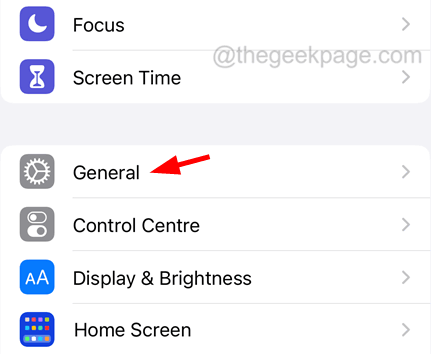
โฆษณา
ขั้นตอนที่ 3: หลังจากนั้น คุณต้องเลือก วันเวลา ตัวเลือกจาก ทั่วไป หน้าที่แสดงด้านล่าง
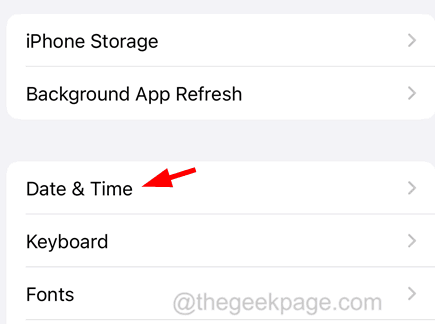
ขั้นตอนที่ 4: เมื่อคุณมาถึงที่นี่ ตรวจสอบให้แน่ใจว่าคุณมี เปิดใช้งาน เดอะ ตั้งค่าโดยอัตโนมัติ ตัวเลือกโดยแตะที่ปุ่มสลับ
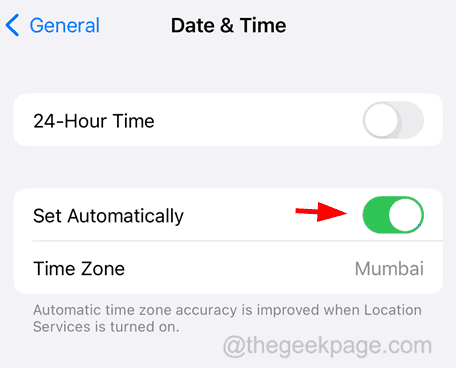
นี่จะตั้งวันที่และเวลาที่ถูกต้องบน iPhone ของคุณและจะแก้ไขปัญหานี้ได้อย่างง่ายดาย
แก้ไข 5 - รีเซ็ตการตั้งค่าเครือข่ายบน iPhone ของคุณ
แม้หลังจากลองวิธีแก้ปัญหาทั้งหมดที่อธิบายข้างต้นแล้ว หากคุณไม่สามารถแก้ไขปัญหาได้สำเร็จ คุณอาจต้องรีเซ็ตการตั้งค่าเครือข่ายบน iPhone ของคุณ ลองดำเนินการ รีเซ็ตการตั้งค่าเครือข่ายบน iPhone และควรแก้ไขปัญหานี้ได้อย่างง่ายดาย

![มา Mantenere Attivo lo Stato di Outlook [Verde]](/f/54b9999e35035046fcf1d449b8836996.png?width=300&height=460)